В данной статье показана настройка версий ОС NDMS 2.11 и более ранних. Настройка актуальной версии ПО представлена в статьях "Сервис доменных имен KeenDNS", "Передача доменного имени KeenDNS на другой интернет-центр".
Начиная с микропрограммы бета-версии NDMS v2.07.B2 появилась возможность организовать доступ к интернет-центру при наличии "серого" (частного, внутреннего) IP-адреса на внешнем интерфейсе роутера.
KeenDNS — это удобный сервис доменных имен для удаленного доступа, который позволит получить постоянный интернет-адрес для Keenetic. Вы сможете подключаться из Интернета ко встроенным приложениям интернет‑центра и открытым сервисам домашней сети, используя собственное постоянное доменное имя, например, home.mykeenetic.net.
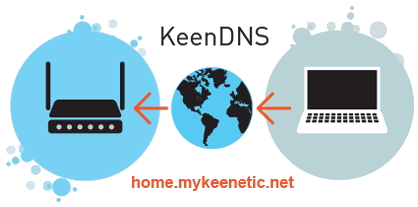
В отличие от других подобных сервисов, он полностью бесплатен, а еще может работать не только напрямую, но и через облако. В этом случае удаленный доступ к интерфейсу и встроенным приложениям будет работать даже при отсутствии реального "белого" IP-адреса (например, при подключении через 3G-модем).
C помощью сервиса KeenDNS можно решить 2 задачи:
- Удаленный доступ к веб-интерфейсу интернет-центра. Этот вариант рассматривается в данной статье;
- Удаленный доступ к ресурсам (сервисам) домашней сети или интернет-центра. Например, доступ к устройству с веб-интерфейсом — сетевому накопителю, веб-камере*, серверу, или к интерфейсу торрент-клиента Transmission, работающего в интернет-центре. Такая настройка рассматривается в статье: «Пример удаленного доступа к ресурсам домашней сети через сервис KeenDNS (с помощью доменных имен 4-го уровня)».
* — об особенностях работы веб-камеры через KeenDNS читайте в разделе Примечание, указанной выше статьи.
Настройка удаленного доступа к веб-интерфейсу интернет-центра
1. Проверьте, что установлена версия NDMS 2.07.B2 или выше и компонент Модуль управления маршрутизатором через облачную службу.
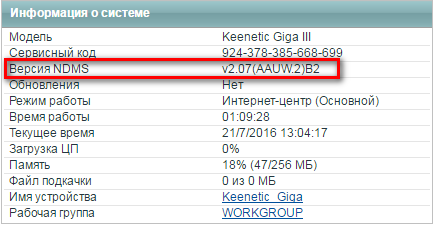
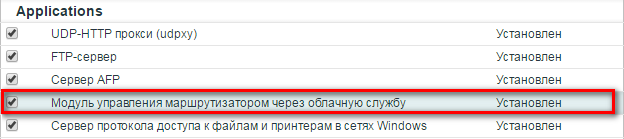
Информацию по обновлению компонентов вы можете найти в статье: «Обновление устройства и установка актуальных версий программных компонентов через веб-конфигуратор»
2. Перейдите в меню Приложения > KeenDNS.
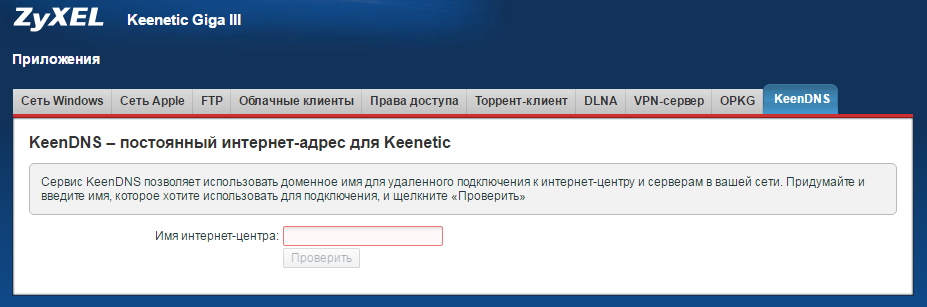
3. Придумайте уникальное имя (постоянный интернет-адрес) для Keenetic, которое будет использоваться для подключения, и впишите его в поле Имя интернет-центра.
Затем нажмите кнопку Проверить. Интернет-центр выдаст информацию о доступных и занятых доменах.
Затем нажмите кнопку Проверить. Интернет-центр выдаст информацию о доступных и занятых доменах.
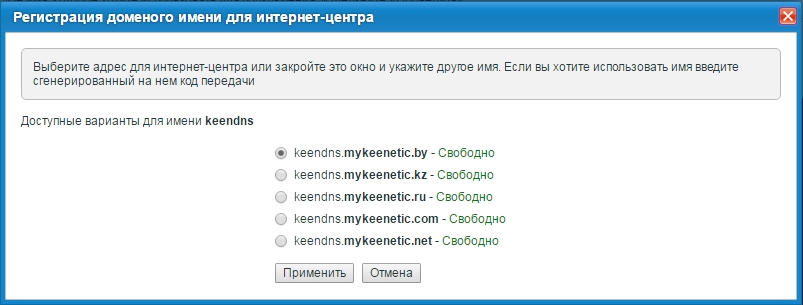
4. Выберите один из свободных вариантов и нажмите Применить.
Если не включена служба Облачные клиенты, интернет-центр предложит ее включить.
Если не включена служба Облачные клиенты, интернет-центр предложит ее включить.
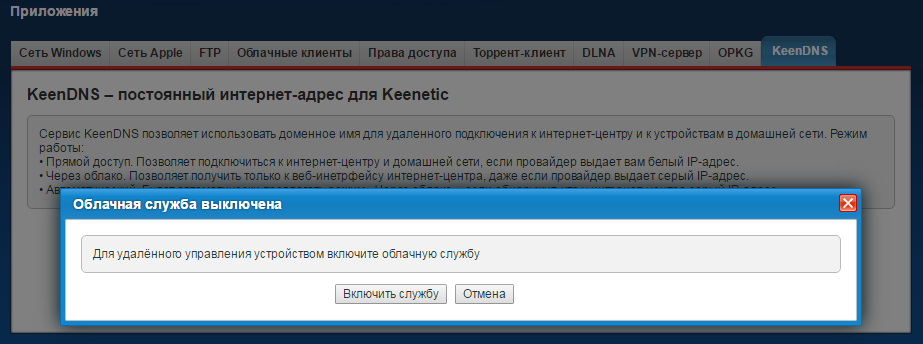
5. После включения облачной службы интернет-центр зарегистрируется на сервере под указанным доменным именем.
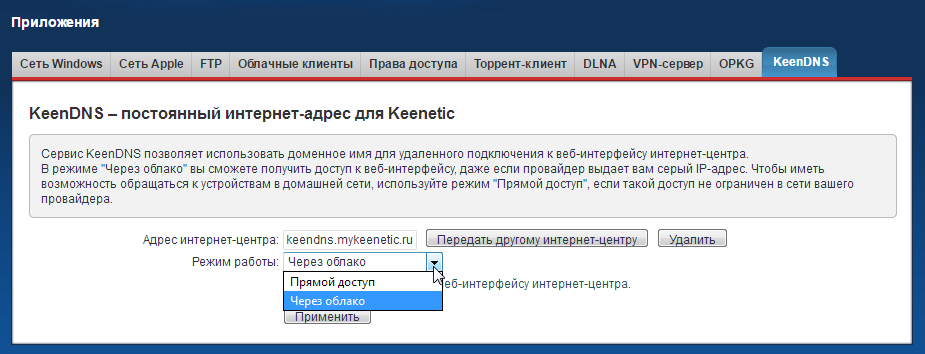
Сервис KeenDNS позволяет использовать 2 режима работы:
— Прямой доступ (для "белых" публичных IP-адресов);
— Через облако (для "серых" IP-адресов).
В режиме "Через облако" вы сможете получить доступ только по протоколу HTTP, даже если провайдер выдает вам серый IP-адрес. Чтобы иметь возможность обращаться к устройствам в домашней сети по любому протоколу, используйте режим «Прямой доступ», если такой доступ не ограничен в сети вашего провайдера.
При использовании режима "Через облако" в целях безопасности обязательно установите пароль администратора.
6. Теперь нужно разрешить доступ к интернет-центру из Интернета (по умолчанию он закрыт). Перейдите в меню Система на вкладку Параметры, включите опцию Доступ к веб-конфигуратору через Интернет и нажмите Применить.
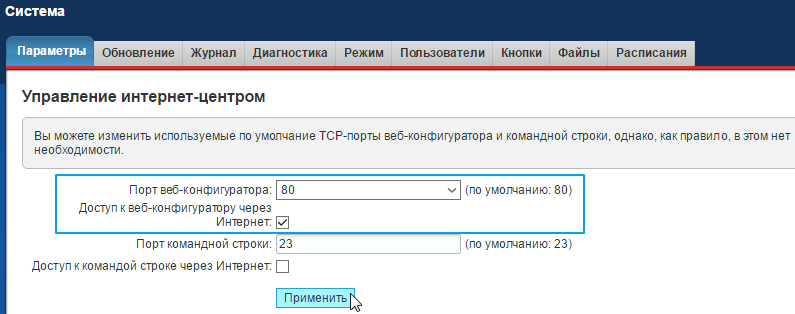
7. После произведенных настроек вы сможете обратиться по зарегистрированному доменному имени к веб-интерфейсу интернет-центра из любой точки Интернета.
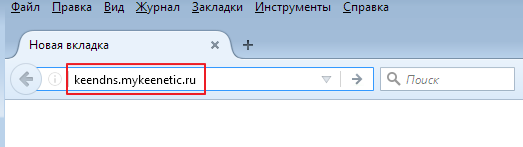
Важно!
Если на внешнем интерфейсе роутера используется "белый" IP-адрес, для удаленного доступа к веб-интерфейсу интернет-центра дополнительно необходимо разрешить доступ в настройках Межсетевого экрана (для доступа к веб-интерфейсу откройте порт TCP/80 в правилах межсетевого экрана).
При наличии "белого" IP-адреса, помимо режима Прямой доступ, можно использовать режим Через облако.
При наличии "серого" IP-адреса можно использовать только режим Через облако и доступ при этом будет возможен только по протоколу http на веб-интерфейс интернет-центра (дополнительных правил и разрешений настраивать не нужно).
При наличии "белого" IP-адреса, помимо режима Прямой доступ, можно использовать режим Через облако.
При наличии "серого" IP-адреса можно использовать только режим Через облако и доступ при этом будет возможен только по протоколу http на веб-интерфейс интернет-центра (дополнительных правил и разрешений настраивать не нужно).
Примечание
Если вам потребуется перенести зарегистрированное доменное имя с одного интернет-центра на другой, выполните следующие действия:
1. При попытке указать на другом интернет-центре зарегистрированное имя вы увидите, что выбранный домен будет занят.
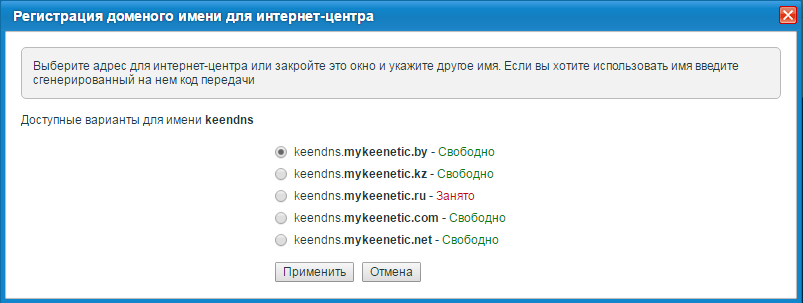
2. Для переноса доменного имени нужно на первом интернет-центре скопировать код передачи, нажав на кнопку Передать другому интернет-центру.
В случае если устройство, например, вышло из строя. то следует подготовить информацию, которая поможет идентифицировать вас как владельца, и обратиться в Техническую поддержку с указанием причины по которой требуется удалить зарегистрированное доменное имя. Пример информации - сервисный код и время последнего подключения к сети интернет на устройстве, номер присвоенный в сервисном центре.
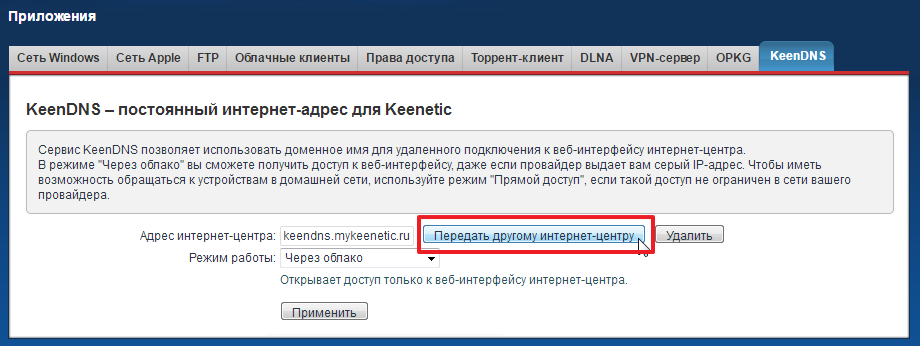
3. Будет создан код передачи, который необходимо Скопировать в буфер обмена.
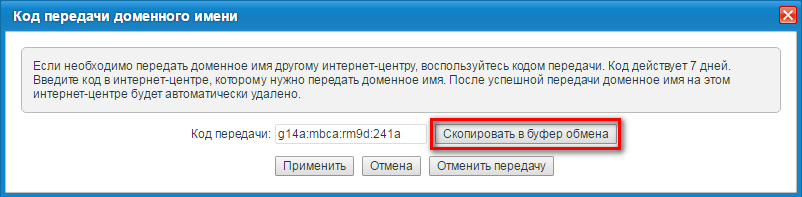
4. На втором интернет-центре необходимо выбрать занятое доменное имя, вставить скопированный код в появившееся поле Код передачи и нажать кнопку Применить.
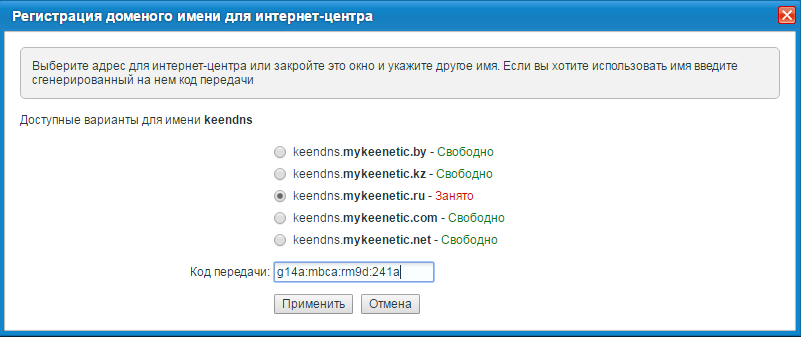
5. После этого доменное имя будет перенесено на второй интернет-центр.
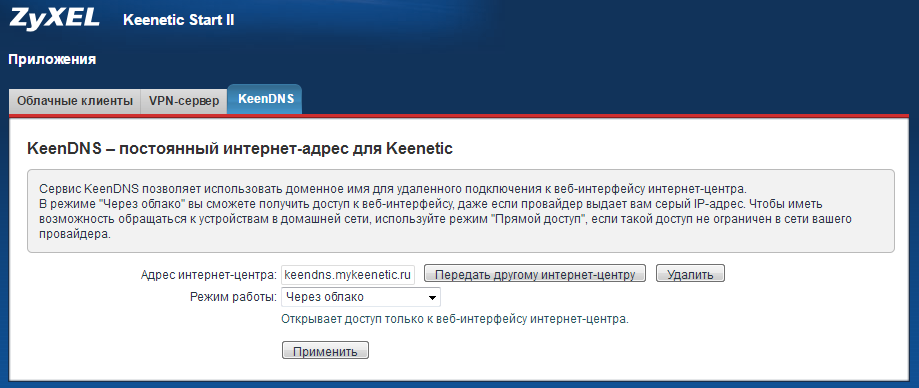
6. Теперь на первом интернет-центре доменное имя указано не будет, т.к. оно было перенесено на второй роутер. При необходимости, вы можете создать новое доменное имя (постоянный интернет-адрес) Keenetic.
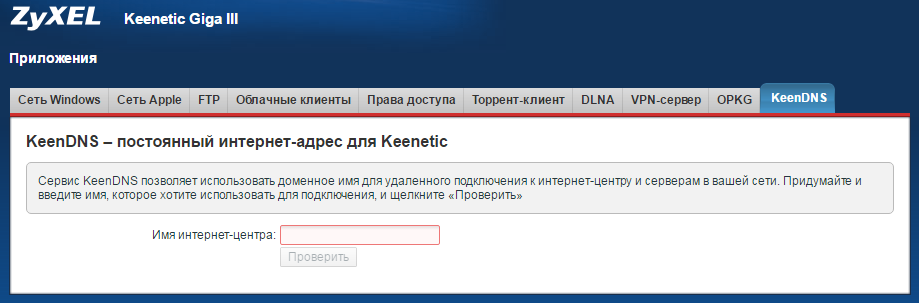
KB-5015